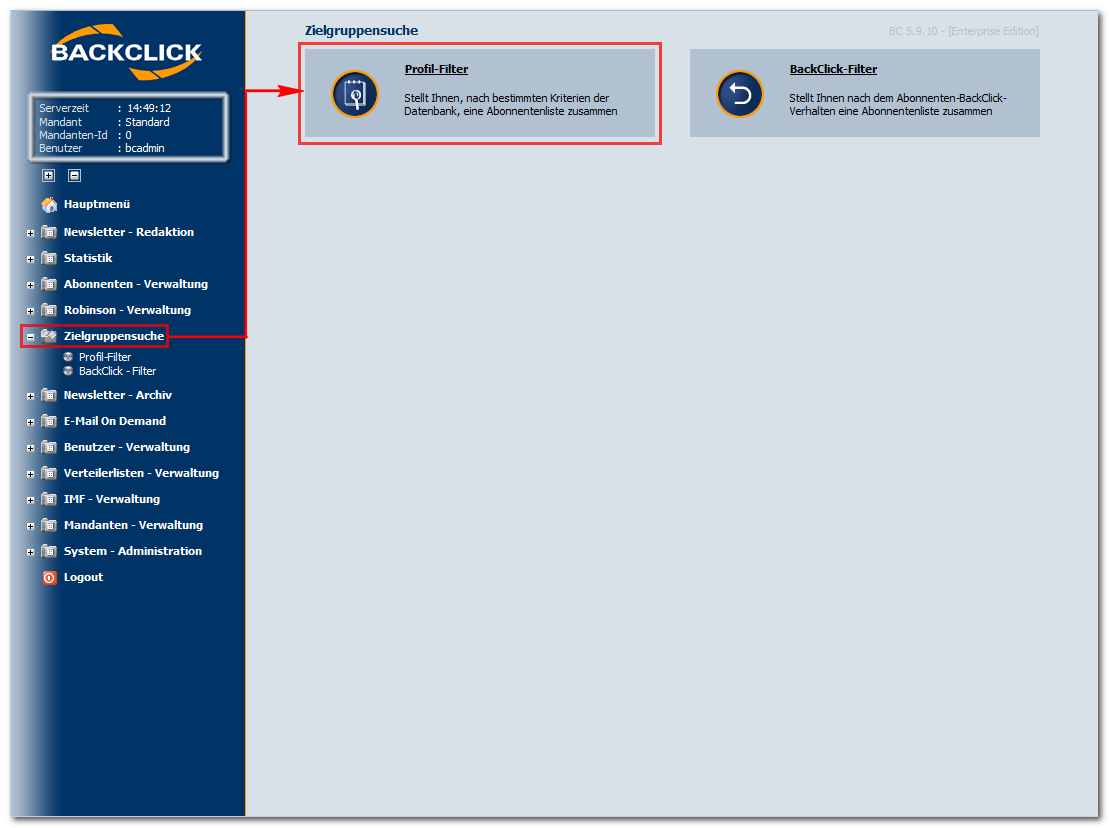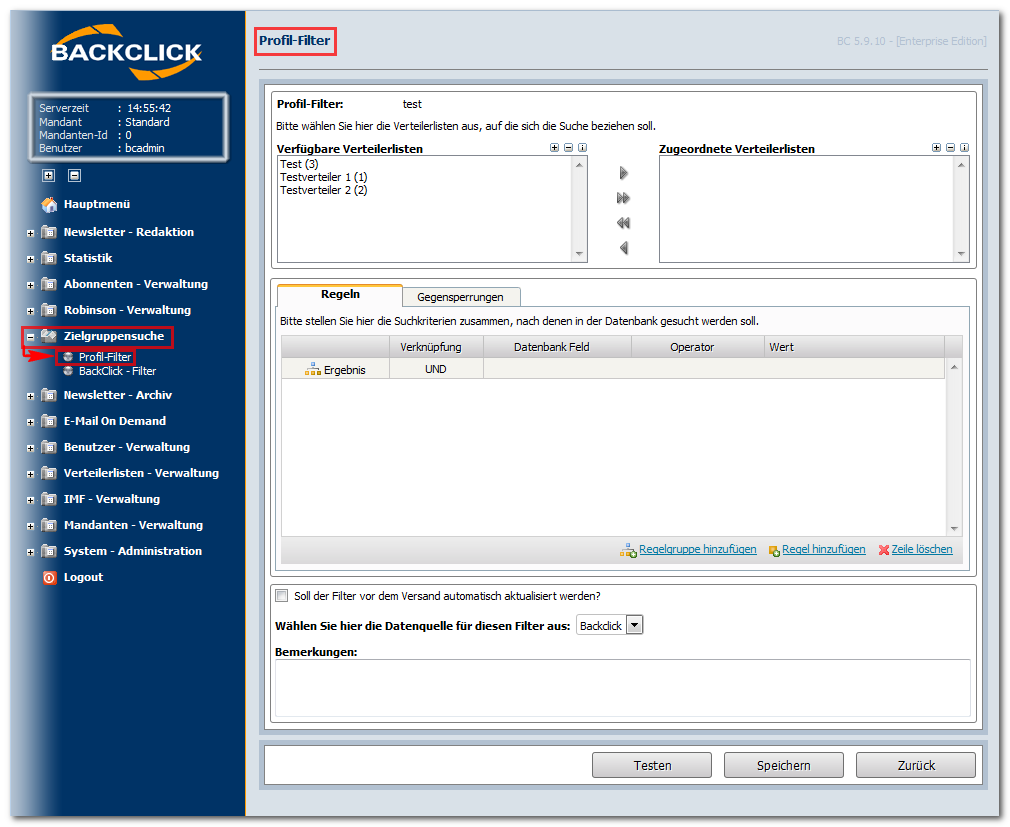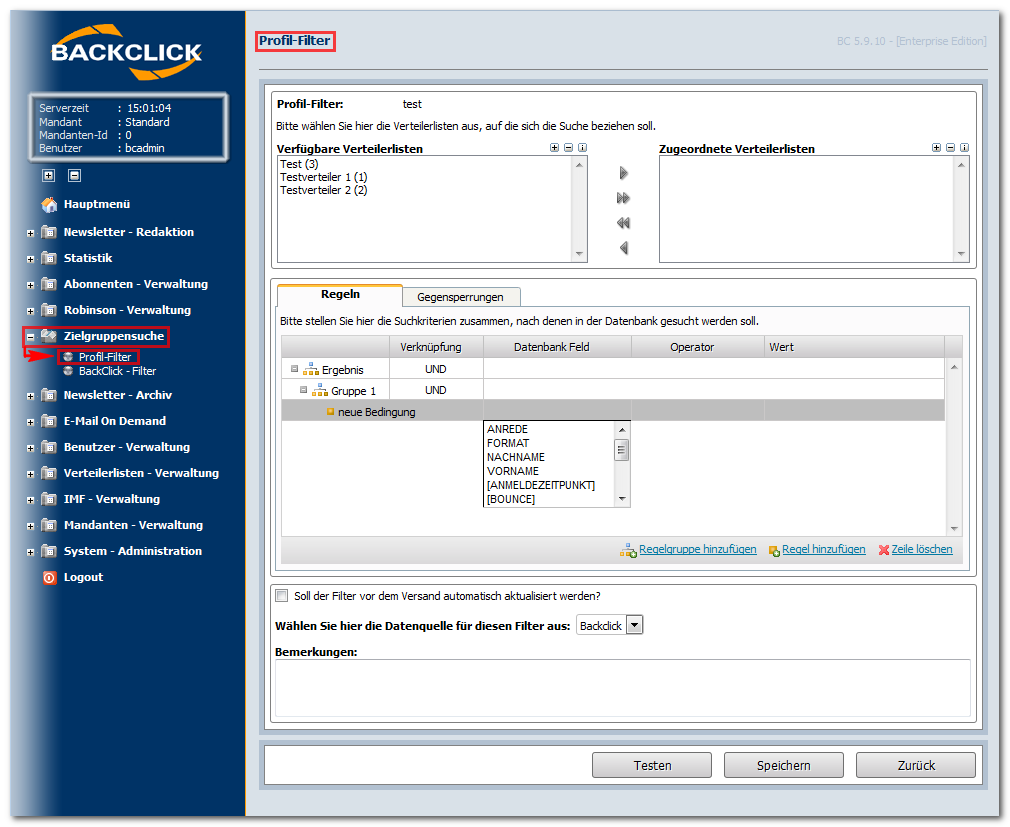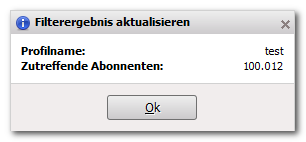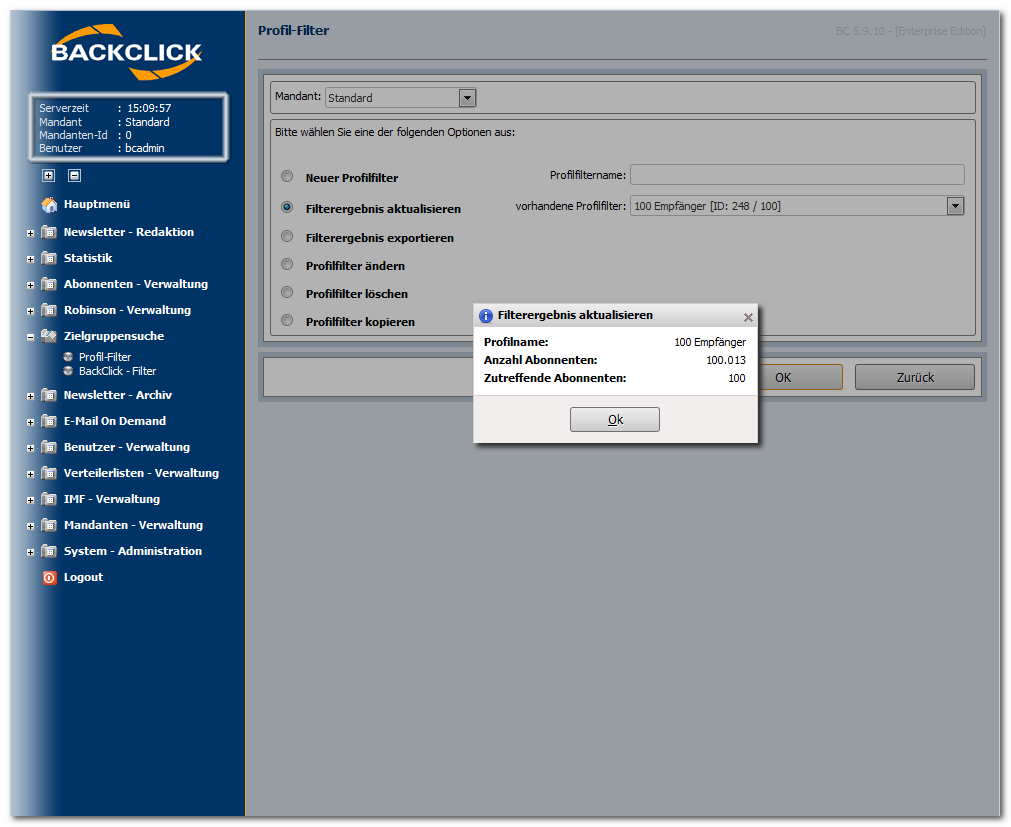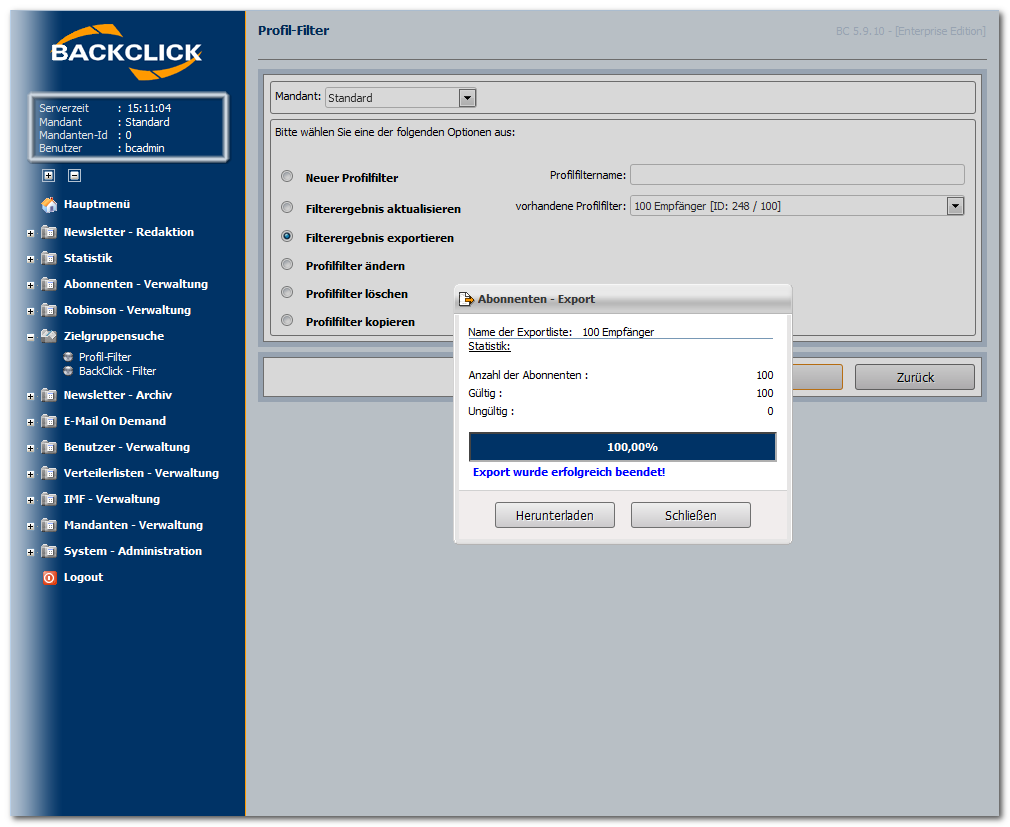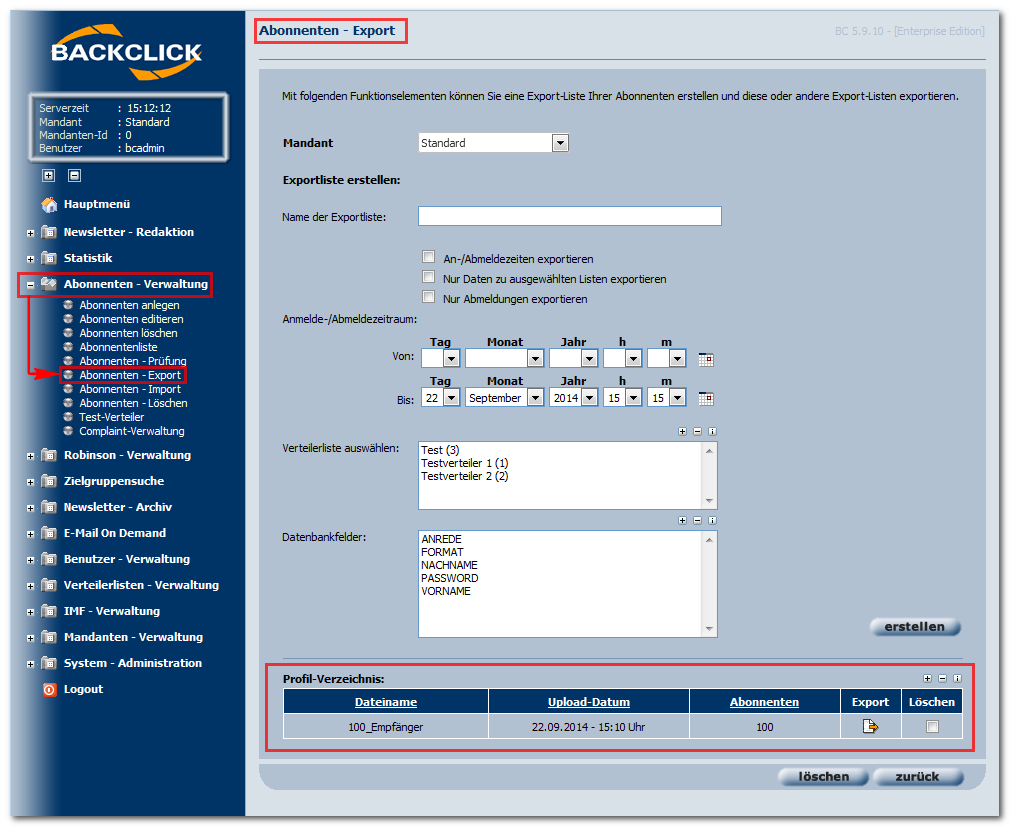Der Profilfilter stellt Ihnen die Möglichkeit einer Abonnentenauswahl zur Verfügung, die unabhängig von der festen Zuordnung der Abonnenten nach Verteilerlisten ist. Legen Sie mit Hilfe des Profilfilters die Eigenschaften fest, nach denen die Abonnenten gefiltert werden sollen, damit das Filterergebnis (Zielgruppen-Empfängerliste) nur die Abonnenten enthält, die den von Ihnen festgelegten Kriterien entsprechen. Der Profilfilter kann in allen Eigenschaften eines Abonnenten suchen. Diese Eigenschaften, auch Datenbankfelder genannt, sind im Datenbank-Designer angelegt. Zum besseren Verständnis der Funktionsweise des Profil-Filters muss zunächst kurz erläutert werden, was Datenfelder sind und wie Sie diese anlegen.
Funktionsweise und Zweck des Profilfilters
Der übliche Weg des Versandes eines BACKCLICK Newsletters erfolgt über die Auswahl einer Verteilerliste, die Eingabe des Inhaltes des Newsletters und den anschließenden Versand. Dabei legen Sie die Menge der Abonnenten, an die der Newsletter versendet werden soll, durch die Auswahl der Verteilerliste fest. Dabei ist es Ihnen nicht möglich, eine Eingrenzung der Abonnenten nach ihren Merkmalen vorzunehmen. Diese Einschränkung können Sie mit dem Erstellen eines Zielgruppennewsletters aufheben. Der Zielgruppennewsletter ist kein Newsletter, der an eine herkömmliche Verteilerliste mit fest zugeordneten Abonnenten versendet wird. Beim Erstellen eines Zielgruppennewsletters legen Sie jedesmal eine von Ihnen gewünschte Abonnentenmenge fest. Dies geschieht durch die Auswahl eines oder mehrerer Filterergebnisse. Voraussetzung für das Erstellen eines Zielgruppennewsletters ist demnach mindestens ein zuvor erstellter Profil- oder BACKCLICK-Filter. Die Profil- und BACKCLICK-Filter stellen das Ergebnis einer speziellen Abfrage dar.
Beispiel:
So ist es problemlos möglich allen Abonnenten, die als Geschlecht / Anrede "Frau" ausgewählt haben, einen speziellen Newsletter zuzusenden.
Zum Erstellen eines Zielgruppennewsletters sind folgende Schritte nötig:
1. Anlegen eines neuen Profilfilters
2. Erstellen eines Zielgruppennewsletters (Newsletter schreiben -> Zielgruppennewsletter oder im Kampagnenmanager)
3. Auswahl der gewünschten Profilfilter/Backclickfilter als Zielabonnentenmenge
4. Speichern des Newsletters
5. Versand des Newsletters
Statische Eigenschaft des Profilfilters
Der Profilfilter in BACKCLICK ist so konzipiert, dass die Menge der Abonnenten, auf die ein spezieller Filter zutrifft, im Moment des Abspeicherns bzw. des Aktualisierens festgelegt wird. Sollten zwischen dem Anlegen/Abspeichern des Profilfilters und dem Versand des Zielgruppennewsletters bei dem dieser Filter hinterlegt ist, ein Zeitraum "x" liegen, werden sämtliche Änderungen an der Abonnentendatenbank nicht berücksichtigt. Das bedeutet, dass der angelegte Profilfilter Neuanmeldungen bzw. Abmeldungen, nach dem Abspeichern nicht aktualisiert.
Beispiel:
Beim Abspeichern des Filters umfasst das Ergebnis 1000 Abonnenten. Beim Versand wird Ihnen in den Versandstatistiken nur eine versendete Menge von 900 angezeigt. Das bedeutet, dass 100 Abonnenten „ANREDE=Frau“ nicht mehr als Datensätze in der Abonnentendatenbank vorhanden sind. Sollten sich im Gegensatz dazu in der Zwischenzeit weitere 100 Frauen in der Abonnentendatenbank befinden, wird der Filter nur an 1000 und nicht an 1100 Abonnenten versendet.
Mit der Funktion „Filterergebnis aktualisieren“ im Profilfiltermenü können Sie, auf Wunsch, jederzeit das aktuellste Ergebnis aus der Abonnentendatenbank erhalten. Diese Funktion kann jedoch nur manuell ausgeführt werden!
Dynamische Eigenschaft des Profilfilters
Sinnvollerweise sollte bei einigen Profilfiltern die dynamische Eigenschaft gewählt werden. Diese aktualisiert das Filterergebnis automatisch zum Zeitpunkt des Versandes. Damit garantiert Ihnen diese Funktion, dass alle Änderungen an der Abonnentenbank, die in der Zeit zwischen dem Abspeichern des Filters und dem Versand des Zielgruppennewsletters vorgenommen wurden, auch in das Ergebnis einfließen. Das Ergebnis der Filter-Abfrage wird damit auf den aktuellsten Stand gebracht
Datenbank-Designer und das Webinterface
Mit Hilfe des Datenbank-Designers legen Sie alle Datenfelder der Abonnentendatenbank von BACKCLICK an. Sie können Datenfelder für die Stammdaten Ihrer Abonnenten (Name, Adresse), für soziodemografische Daten (ALTER, FAMILIENSTAND) etc. anlegen. Sie können damit jederzeit entscheiden, welche Informationen Sie von Ihren Abonnenten benötigen und ob die Informationen obligatorisch oder optional sein sollen. Die Datenfelder beinhalten Informationen, wie z.B. Darstellungsart, Inhalt etc. Die Namen der einzelnen Datenfelder Ihrer Abonnentendatenbank (wie z. B. die Anrede, der Name, der Beruf etc.) werden Feldnamen genannt. Sie fügen die Feldnamen, die Sie mit dem Datenbank-Designer angelegt haben, in Ihre Templates zur An- oder Abmeldung mit Hilfe BACKCLICK-spezifischer Tags ein. Auf diese Weise werden die Angaben, die während des An- oder Abmeldevorganges von den jeweiligen Abonnenten hinterlegt werden, automatisch in die Abonnentendatenbank übernommen. Es wird für jeden, im System befindlichen, Abonnenten ein eigenes Profil (Stammdatensatz) angelegt. Die Datenfelder stehen Ihnen allesamt bei der Erstellung eines Profil-Filters als Suchkriterien zur Verfügung.
Hinweis: Dies gilt nicht für das Datenbankfeld 'EMAIL', da die Suche nach einer Email-Adresse nicht sinnvoll ist. Dieses Datenbankfeld wird sinnvoll ersetzt durch das Datenbankfeld [DOMAIN]. Genauere Informationen zum Thema Datenbank-Designer entnehmen Sie bitte dem Kapitel Datenbank-Designer.
Um Profilfilter anzulegen, zu ändern, zu aktualisieren oder zu löschen, wählen Sie das Menü Zielgruppensuche -> Profilfilter.
Abb. 9.1 - Zielgruppensuche
Anlegen eines Profilfilters
Hier können neue Profilfilter angelegt werden, die nach Ihren Vorgaben konfiguriert werden können. Geben Sie in das dafür vorgesehene Eingabefeld einen beliebigen Namen ein und wählen Sie die Funktion 'Neuer Profilfilter'.
Abb. 9.1.1 - Neuen Profilfilter anlegen
Die Auswahl eines Mandanten ist hierbei irrelevant, da nur der BACKCLICK Administrator (bcadmin) diese Auswahl sehen kann.
In einem Beispiel soll nun die Auswahl sämtlicher Frauen auf allen Verteilerlisten angezeigt werden. Geben Sie den Namen (hier: Frauen) ein und klicken Sie auf 'OK'. Es erscheint dann der Abfrageeditor. Bei den Abfragen stehen Ihnen alle, mit dem Datenbank-Designer definierten, Datenfelder zur Verfügung.
Hinweis: Dies gilt nicht für das Datenbankfeld 'EMAIL', da die Suche nach einer Email-Adresse nicht sinnvoll ist. Eine Email-Adresse gibt es nur ein einziges Mal in BACKCLICK. Dieses Datenbankfeld wird sinnvoll ersetzt durch das Datenbankfeld [DOMAIN].
Abb. 9.1.2 - Einstellungsmöglichkeiten des anzulegenden Profilfilters
Auswahl der Datengrundlage: Verteilerlisten
Wenn Sie mit dem Profilfilter eine Abfrage auf die Datenbank ausführen wollen, müssen Sie in jedem Fall zuerst festlegen, von welchen Verteilerlisten die Abonnenten in Ihre Abfrage einbezogen werden sollen. Bei der Einrichtung eines neuen Profilfilters werden alle angelegten Verteilerlisten, auf die Sie als Benutzer Rechte besitzen, in Form der bereits bekannten Verteilerlistenauswahl zur Verfügung gestellt. Sämtliche, in der rechten Auswahlbox vorhandenen, Listen werden als Grundgesamtheit der Abonnenten mit einbezogen. In unserem Beispiel sind also alle Verteilerlisten auszuwählen, so dass in der linken Box kein Eintrag mehr vorhanden ist. Dies kann über die Pfeil-Boxen mit dem Doppelpfeil geschehen, aber auch über : [+] steht für alle markieren, [-] steht für Auswahl aufheben und [i] steht für invertieren (die Auswahl aufheben und das Gegenteil markieren). Danach kann der einfache Pfeil für die Zuordnung der Auswahl genutzt werden.
Der grafische Bedingungseditor
Um ein Filterergebnis zu erhalten, können Sie beliebig viele Bedingungen mit den logischen Verknüpfungen UND bzw. ODER verknüpfen. Um diese Verknüpfungen auch grafisch darstellen zu können, haben wir einen speziellen Editor geschaffen, der es ermöglicht, diese Verknüpfungen festzulegen.
Eine Bedingung ist z.B. „ANREDE=Frau“.
Eine Verknüpfung ist z.B. „ANREDE=Frau“ UND „ORT=Berlin“ UND „ALTER>20“ UND „ALTER<30“
Um mehrere Bedingungen zu verknüpfen, müssen diese in Gruppen angeordnet werden. Alle Bedingungen einer Gruppe können aber nur entweder mit UND oder mit ODER verknüpft werden.
Bitte stellen Sie sich das Ganze wie einen Baum vor. Die Wurzel des Baumes entspricht Ihrem gewünschten Gesamtergebnis. In der erste Zeile und der ersten Spalte finden Sie die Bezeichnung 'Ergebnis'. Dies stellt die Wurzel des Baumes dar. Der Name kann nicht geändert werden. In der zweiten Spalte der ersten Zeile legen Sie fest, nach welcher logischen Regel alle weiteren Gruppen, die Sie anlegen werden, verknüpft sind. Beachten Sie, dass alle Gruppen nur entweder mit UND oder mit ODER verknüpft werden können.
Im grafischen Bedingungseditor gibt es 5 Tabellenspalten.
- In den Zeilen der ersten Spalte werden die Namen der Gruppen angezeigt. Durch einen Doppelklick auf den jeweiligen Namen kann dieser geändert werden. (außer 'Ergebnis')
- In den Zeilen der zweiten Spalte kann die logische Verknüpfung der Gruppen festgelegt werden.
- In den Zeilen der dritten Spalte wird das Datenbankfeld für die jeweilige Bedingung in einer Select Box dargestellt und kann dort ausgewählt werden.
- In den Zeilen der vierten Spalte wird der Operator (gleich, ungleich etc.) dargestellt
- In den Zeilen der fünften Spalte kann der Wert eingefügt werden, auf den geprüft werden soll.
Das 'Ergebnis', das letztendlich alle Bedingungen zusammenfasst, kann nicht gelöscht oder geändert werden. Dem neuen Profilfilter können beliebig viele Gruppen hinzugefügt werden und den Gruppen beliebig viele Bedingungen (siehe 'Bedingungen eingeben'). Beachten Sie jedoch hierbei, dass die Geschwindigkeit, mit der die Ergebnisse angezeigt werden, mit zunehmender Zahl der Bedingungen, abnimmt. Die Geschwindigkeit hängt sowohl von der Anzahl der zu durchsuchenden Datensätze als auch von der Anzahl der Bedingungen ab. Bei großen Datenbanken und vielen Bedingungen kann eine Abfrage einige Minuten dauern.
Bedingung erzeugen
Fügen Sie also zu aller Erst dem 'Ergebnis' eine Gruppe hinzu. Klicken Sie hierzu den Button und eine neue Gruppe erscheint (automatisch angelegt mit der 'UND'-Verknüpfung). Diese neue(n) Gruppe(n) können nun auch eine andere Bezeichnung erhalten. Dies ist hilfreich, wenn es mehrere Gruppen gibt, die verschiedene Bedingungen enthalten sollen.
Fügen Sie der Gruppe nun eine neue Bedingung hinzu. Klicken Sie hierzu auf den Button und die neue Bedingung wird erzeugt. Sie können die erzeugt Bedingung benennen (siehe Benennung Gruppe) und diese definieren. Dazu wählen Sie ein Datenbankfeld aus. Mit einem Doppelklick öffnet sich eine Select-Box, in der alle Datenbankfelder aufgeführt sind, die im Datenbankdesigner definiert sind.
Im Auslieferungszustand sind dies:
ANREDE: bezieht sich auf die vom registrierten Abonnenten angegebene Anrede. (Frau oder Mann, wenn nicht angegeben: keine Angabe)
FORMAT: bezieht sich auf das Format in der der Newsletter an den Abonnenten gesendet wird. (HTML & Text(2), HTML(0) oder Text(1) sind hier möglich)
NACHNAME: bezieht sich auf den Nachnamen, den der Abonnent angegeben hat. (Ein Name kann als Freitext im Feld 'Wert' angegeben werden)
VORNAME: bezieht sich auf den Vornamen, den der Abonnent angegeben hat. (Ein Name kann als Freitext im Feld 'Wert' angegeben werden)
Weitere Bedingungsfelder sind:
1. [DOMAIN]: Hier können Sie Abonnenten auswählen, die einer bestimmten Domain angehören oder nicht z.B. aol.com, t-online.de, web.de, gmx.de, o.ä. Hinweis: Dieses Datenbankfeld ist der sinnvolle Ersatz des Datenbankfeldes [EMAIL].
2. [ZUFÄLLIGE TEILMENGE]: Sollte Ihr Filter z.B. 10.000 Abonnenten finden, auf die das Profil zutrifft, Sie aber den Newsletter nur 5.000 Mal versenden möchten, werden hierbei, je nach Angaben, 5.000 Abonnenten zufällig aus dem Profilfilter gewählt. Als Operator muss in diesem Fall [gleich] ausgewählt werden. Sie können die Zahl der auszuwählenden Abonnenten angeben als absolute Zahl (z.B. 5.000) oder in Prozent (50%).
3. [ANMELDEZEITPUNKT]: Hierbei können Abonnenten anhand ihres Anmeldezeitpunkt ausgewählt werden. Es ist zum Beispiel möglich hier den Wert "HEUTE-2" auszuwählen um alle Abonnenten anzuschreiben die sich vor zwei Tagen angemeldet haben.
4. [BOUNCE]: Bei diesem Feld stehen drei spezielle Operatoren zur Verfügung: Hard- / Softbounce | Softbounce | Hardbounce . Als Wert muss hier ein vergangenes Mailing ausgewählt werden. Der Operator liest sich hier: "Abonnent X hat einen Hardbounce in Mailing Y erzeugt".
5. [CONVERSIONANZAHL]: Wird beim Newsletterversand die Funktion des Conversiontrackings benutzt, können zum Filterergebnis Abonnenten hinzugefügt werden die eine bestimmte Conversionanzahl erreicht haben. Hierbei können nur ganze Zahlen eingegeben werden
6. [CONVERSIONSUMME]: Wird beim Newsletterversand die Funktion des Conversiontrackings benutzt, können zum Filterergebnis Abonnenten hinzugefügt werden die eine bestimmte Conversionsumme erreicht haben.
7. [MAILING]: Bei der dem diesem Feld kann nach Abonnenten gefiltert werden die einen Newsletter (hier die Wert Auswahl) erhalten oder nicht erhalten (hier die Operatoren) haben.
Auswahl der Operatoren
Für die Erstellung der Abfragebedingung stehen Ihnen folgende Operatoren zur Verfügung:
- gleich -> der eingegebene Wert muss mit dem Wert in der Datenbank zu 100% übereinstimmen (Groß-/Kleinschreibung ist relevant)
- ungleich -> der eingegebene Wert darf mit dem Wert in der Datenbank zu 100% nicht übereinstimmenübereinstimmen (Groß-/Kleinschreibung ist relevant)
- kleiner als -> die als Wert angegebene Zahl muss kleiner sein als der gespeicherte Wert in der Datenbank
- größer als -> die als Wert angegebene Zahl muss größer sein als der gespeicherte Wert in der Datenbank
- kleiner gleich -> die als Wert angegebene Zahl muss kleiner oder gleich dem gespeicherten Wert in der Datenbank sein
- größer gleich -> die als Wert angegebene Zahl muss größer oder gleich dem gespeicherten Wert in der Datenbank sein
- ähnelt -> der als Wert eingegebene String ist entweder ganz oder teilweise in dem Wert in der Datenbank enthalten
- ähnelt nicht -> der als Wert eingegebene String ist entweder ganz oder teilweise NICHT in dem Wert in der Datenbank enthalten
- Reguläre Ausdrücke stellen erstens eine Art Filterkriterium für Texte und Zahlen dar, indem der jeweilige reguläre Ausdruck in Form eines Musters mit dem Text abgeglichen wird. So ist es beispielsweise möglich, alle Wörter, die mit S beginnen und mit D enden, auf Übereinstimmungen zu prüfen, ohne die zwischenliegenden Buchstaben explizit vorgeben zu müssen. Zweitens lassen sich aus regulären Ausdrücken, als eine Art Schablone, auch Mengen von Wörtern erzeugen, ohne jedes Wort einzeln angeben zu müssen. So lässt sich beispielsweise ein Ausdruck angeben, der alle denkbaren Zeichenkombinationen (Wörter) erzeugt, die mit S beginnen und mit D enden.
Eingabe des Wertes
Um die Abfragebedingung nun zu vollenden geben Sie den Wert ein, mit dem die Inhalte der Datenbankfelder verglichen werden sollen. Sie können hier Zahlen, Buchstaben und Sonderzeichen eingeben. Sollten Sie die Operatoren kleiner als, größer als, kleiner gleich oder größer gleich verwenden, dürfen aufgrund der Logik nur Zahlen eingefügt werden. In unserem Beispiel geben wir die Zeichenkette "Frau" ein, da bei Frauen im Datenbankfeld ANREDE der Wert Frau gespeichert wird und dieser damit auch herausgefiltert werden kann.
In diesem Beispiel wählen Sie außerdem bitte das Datenbankfeld [ANREDE] aus. Der Operator [gleich] wird ausgewählt und als zu suchender Wert 'Frau' (Freitext: Suchbegriffe können hier selbst gewählt werden). Das sieht dann folgendermaßen aus:
Abb. 9.1.3 - Neuen Profilfilter anlegen - Datenbankfeld auswählen
Besondere Werte
Bei der Eingabe des Werte des Filters gibt es spezielle Werte die für bestimmte Datenbankfelder anwendbar sind. Zur Benutzung gibt es:
- HEUTE: Der Wert "HEUTE" kann bei Datumsfeldern benutzt werden. Eine Anwendung wäre zum Beispiel die Erstellung eines Filtern von Personen die sich vor einer Woche angemeldet haben. Hier würde als Datenbankfeld das Feld [ANMELDEZEITPUNKT], der Operator "gleich" und als Wert "Heute-7" als Bedingung definiert. Dies würde alle Abonnenten liefern die sich vor einer Woche angemeldet haben.
- GEBURTSTAG: Die Benutzung des Wertes "GEBURTSTAG" geschieht wie folgt. Wenn Sie zum Beispiel einem Abonnenten zwei Tage vor seinem Geburtstag eine Mail schreiben möchten, so geschieht dieses auf diese Art und Weise: Das Feld wo der der Geburtstag des Abonnenten definiert ist wird als Datenbankfeld ausgewählt. Als Operator wird "gleich" ausgewählt und als Wert "GEBURTSTAG + 2". Wichtig hierbei ist das der spezielle Wert "GEBURTSTAG" bei einem Datum nur den Tag und Monat betrachtet, nicht aber das Jahr.
Test der Abfrage
Da die Anrede nur 'Frau' , 'Mann' oder 'keine Angabe' sein kann, werden nun alle im System registrierten Personen, die die Anrede 'Frau' angegeben haben, herausgefiltert. (Für den Fall, dass nach allen Abonnenten mit der Angabe 'keine Angabe' gesucht werden soll, bleibt das Feld 'Wert' leer.) Bis zu diesem Punkt wissen Sie nicht genau, auf wie viele Abonnenten Ihre Abfrage zutrifft. Als kleine Hilfestellung in dieser Frage haben Sie die Möglichkeit, einen Echtzeittest auf der Datenbank auszuführen. Klicken Sie dazu auf den Button 'testen'. Es öffnet sich ein POP-UP Fenster, in welchem Ihnen die Anzahl der zutreffenden Abonnenten angezeigt wird, die alle Bedingungen erfüllen. In unserem Beispiel würde unsere Zielgruppe aus 367 Frauen bestehen.
Abb. 9.1.4 - Testergebnisanzeige
Filterergebnis speichern
Sie können nun die Bedingungen so lange ändern und Ihren Erfordernissen anpassen, bis eine genügend große/ geringe Anzahl von Abonnenten vorhanden ist. Anschließend klicken Sie auf den Button "speichern". Sie werden nun wieder auf die Profilfilterübersicht geleitet. Bitte beachten Sie, dass das Anklicken des Buttons sowohl die Abfrage auf die Datenbank als auch das Speichern auslöst. Bei komplexen Filterabfragen kann das Speichern einige Minuten dauern! Der soeben erstellte Profilfilter befindet sich nun in der Auswahlliste mit den Angaben 'Name (ID / Anzahl)'. Ohne zusätzliche Konfigurationen beruht dieses Ergebnis auf dem Zeitpunkt der Abonnentendatenbank, zu dem Sie auf 'speichern' geklickt haben. Hätten sich danach noch weitere 100 Frauen als Abonnenten am System angemeldet, würden diese nicht als Abonnenten in diesem Profilfilter enthalten sein. Dies ist die sogenannte statische Eigenschaft des Profilfilters. Es besteht zusätzlich noch die Möglichkeit, den Filter vor einem Versand zu aktualisieren. Setzen Sie dafür während der Bearbeitung des Profilfilters den Haken in das Feld für die 'automatische Aktualisierung vor dem Versand'. (siehe Abbildung). Dies stellt dann die dynamische Eigenschaft des Profilfilters her.
Abb. 9.1.5 - Einstellungen zum Profilfilter abschließen und speichern
Filterergebnis aktualisieren
Die zweite Möglichkeit, um vor einem Versand die aktuell zutreffende Anzahl von Abonnenten zu erhalten, auf die dieser Profilfilter zutrifft, finden Sie im Hauptmenü 'Profilfilter', wenn bereits Profilfilter angelegt sind. Nach der Auswahl 'Filterergebnis aktualisieren' wird das Ergebnis des Profilfilters auf den aktuellsten Stand gebracht. Nach der Auswahl werden rechts in der Auswahlliste, alle im System angelegten Profilfilter angezeigt. Wählen Sie hier den gewünschten Filter aus und klicken Sie auf den Button "ok". Es öffnet sich ein separates Fenster. In diesem Fenster wird der Name des Filters angezeigt, die Anzahl der Abonnenten, die auf eine Übereinstimmung hin untersucht werden und die Anzahl der gefundenen Übereinstimmungen mit der/den Filterbedingung/en.
Abb. 9.1.6 - Aktualisierte Filterergebnisanzeige
Profilfilter exportieren
Falls Sie das Ergebnis der Profilfilterabfrage für andere Zwecke verwenden möchten als in BACKCLICK einen Newsletter zu versenden, können Sie die Liste der zutreffenden Abonnenten auch im CSV-Format exportieren. Dazu wählen Sie die Funktion "Filterergebnis exportieren" aus und legen in der Auswahlliste den zu exportierenden Filter anhand seines Namens fest. Anschließend klicken Sie auf den Button "ok".
Abb. 9.1.7 - Profilfilter exportieren
Dieser Vorgang kann, je nach Umfang der zu exportierenden Abonnenten, einige Minuten beanspruchen. Der Fortschritt bei der Erstellung des Exportfiles wird Ihnen während dessen in Echtzeit angezeigt.
Anschließend finden Sie die Exportdatei in der Übersicht 'Abonnenten Export' unter dem Menü 'Abonnenten-Verwaltung'. Sämtliche, durch den Profilfilter exportierten Daten erscheinen unter der Rubrik 'Profil-Verzeichnis'. Die Dateinamen stimmen dabei mit den Namen der Profilfilter überein.
Abb. 9.1.8. - Profilfilter Exportdatei
Profilfilter ändern
Falls Sie die Abfragebedingungen eines bestimmten Filters ändern möchten, wählen Sie die Funktion 'Profilfilter ändern' und den entsprechenden Filter, anhand seines Namens, aus. Klicken Sie anschließend auf den Button 'ok'. Sie werden nun automatisch wieder zum Abfrageeditor geleitet. Sämtliche Einstellungen und Bedingungen werden anhand der zuvor beim Anlegen getätigten Eingaben wiederhergestellt. Sie können diese Angaben nun nach Belieben verändern, testen und abspeichern.
Profilfilter löschen
Sollten Sie einen Filter nicht mehr benötigen, können Sie diesen anhand seines Namens auswählen und löschen. Bitte bestätigen Sie anschließend die Sicherheitsabfrage mit 'ja', wenn Sie wirklich löschen wollen.